اپل واچ یک همراه عالی برای آیفون شما است. علاوه بر ویژگیهای معمولی مانند نمایش اعلانها و پیگیری تمرینات، حتی میتوانید فعالیت خود را با دوستان و خانواده به اشتراک بگذارید تا با آنها رقابت کنید. اما زمانی که آن طور که باید کار نمی کند، استفاده از آن می تواند بسیار خسته کننده باشد. مشکلاتی مانند عدم اتصال اپل واچ به آیفون یا شارژ نشدن اپل واچ بسیار رایج هستند.با راه اندازی مجدد اپل واچ می توانید مشکل را حل کنید. با این حال، هنگامی که اپل واچ هنگام تلاش برای بوت شدن روی لوگوی اپل گیر می کند،کاربران ناامید می شوند. اگر با این مشکل روبرو هستید، در این مطلب از سلام دنیا چند راه ساده برای رفع مشکل اپل واچ گیر کرده در لوگوی اپل و ماندن ساعت هوشمند اپل واچ در صفحه لودینگ آورده شده است. با ما همراه باشید.
5 روش برای رفع مشکل گیر کردن اپل واچ در لوگوی اپل
1. رفع بالا نیامدن اپل واچ با؛ وصل کردن ساعت به شارژر
وقتی اپل واچ روشن نمی شود و روی لوگوی اپل گیر کرده است، برای احتیاط آن را به شارژر وصل کنید. این امکان وجود دارد که باتری اپل واچ به سرعت در حین راه اندازی تخلیه شود و نتواند روشن شود. اپل واچ را روی محفظه شارژ قرار دهید و مدتی آن را به همین صورت بگذارید. پس از مدتی، اپل واچ باید به طور خودکار روشن شود و به watchOS راه اندازی شود.
حتما بخوانید: رفع مشکل شارژ نشدن اپل واچ با 10 روش ساده

نکته حرفه ای: باتری اپل واچ را به طور کامل خالی نکنید زیرا در طولانی مدت می تواند بر باتری آن تأثیر بگذارد.
2. رفع بالا نیامدن اپل واچ با؛ استفاده از جعبه شارژ اصلی اپل
اپل واچ از یک راه حل شارژ اختصاصی استفاده می کند و با یک شارژر بی سیم در جعبه عرضه می شود. اگر از شارژر شخص ثالث استفاده می کنید، شارژر همراه اپل واچ را امتحان کنید. برخی از نسخه های watchOS در گذشته با شارژرهای شخص ثالث به خوبی کار نمی کردند. بنابراین، بهتر است از شارژر مستقیم اپل استفاده کنید.
3. رفع بالا نیامدن اپل واچ با؛ خنک شدن اپل واچ
اگر سطوح دما خیلی بالا باشد، ممکن است گاهی اوقات اپل واچ روشن نشود. گرم شدن بیش از حد ابزارها نشانه خوبی نیست و می تواند باعث ایجاد ناهنجاری در حین استفاده شود. اگر اپل واچ خود را برای مدت طولانی در مناطقی که گرمای زیادی دارند گذاشته اید، ممکن است بیش از حد گرم شده باشد. خواه در بیرون از منزل در طول یک روز گرم و آفتابی یا نشستن خیلی نزدیک به آتش یا ماشینی که گرمای زیادی تولید می کند.

ساعت را از مچ خود خارج کرده و در محیطی خنک قرار دهید تا به خوبی خنک شود. سپس با فشار دادن و نگه داشتن دکمه کناری اپل واچ آن را روشن کنید.
4-رفع بالا نیامدن اپل واچ با؛ هارد ریست کردن اپل واچ
گاهی اوقات، راه حل بسیاری از مشکلات، راه اندازی مجدد یا بازنشانی ساده است. دکمه کناری اپل واچ و تاج دیجیتال را به طور همزمان به مدت 10 ثانیه فشار دهید و نگه دارید. با دیدن لوگوی اپل دکمه ها را رها کنید. اپل واچ شما دوباره راه اندازی می شود. توجه داشته باشید که با این کار فقط ساعت خود را راه اندازی مجدد می کنید و اطلاعات شما را پاک نمی کند.
ریست فکتوری ساعت هوشمند اپل واچ
5. رفع بالا نیامدن اپل واچ با؛ بازیابی ساعت با استفاده از آیفون
هنگامی که یک آیفون مشکل دارد، می توانید آن را به تنظیمات کارخانه بازگردانید. با این حال، باید آن را در حالت Recovery Mode قرار دهید و آن را به Mac یا PC خود متصل کنید. با iOS 15.4 و watchOS 8.5، اپل اکنون به شما این امکان را می دهد که اگر نمی توانید ساعت اپل را روشن کنید، آن را بازیابی کنید. در اینجا نحوه انجام آن آمده است.
حتما بخوانید: ویژگی و قابلیت ساعت هوشمند اپل که باید بدانید
توجه: این روش فقط در صورتی کار می کند که اپل واچ شما قبل از نمایش علامت تعجب قرمز رنگ یا نماد آیفون و اپل واچ، مدتی روی لوگوی اپل گیر کرده باشد.
مرحله 1: اگر اپل واچ شما پس از مدتی گیرکردن روی لوگوی اپل علامت تعجب قرمز نشان داد، دکمه کناری زیر تاج را دو بار فشار دهید. با این کار آن را در حالت Recovery Mode قرار می دهید.
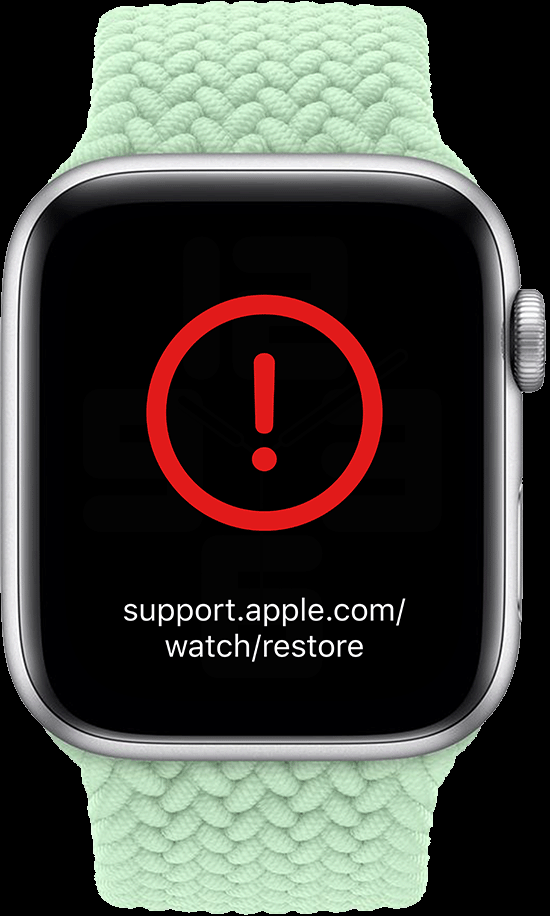
این با نمادهای آیفون و اپل واچ در کنار یکدیگر نشان داده می شود. اگر اپل واچ شما از قبل این را نشان می دهد، می توانید مستقیماً به مرحله بعدی بروید.

مرحله 2: آیفون خود را به iOS 15.4 یا بالاتر به روز کنید و قفل آن را باز کنید. سپس، هر دو کلید Wi-Fi و بلوتوث را فعال کنید.
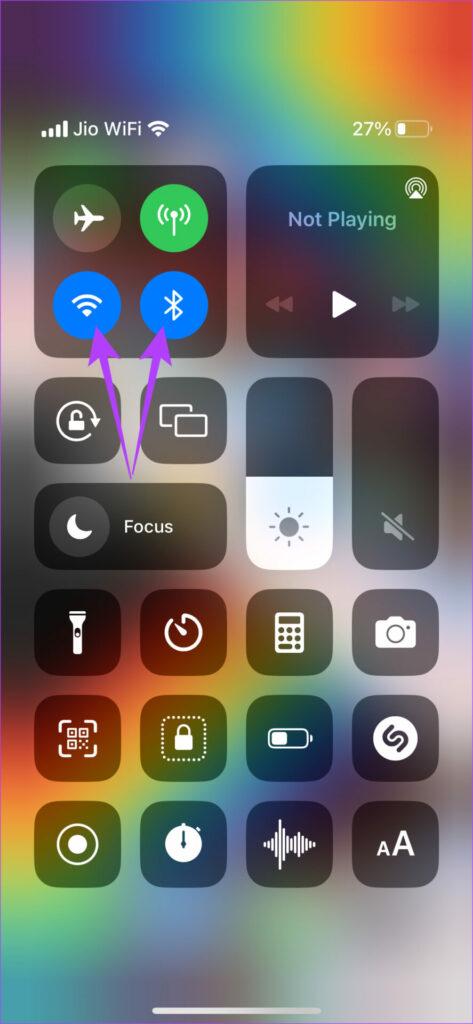
اپل پیشنهاد می کند به جای شبکه 5 گیگاهرتزی به شبکه وای فای 2.4 گیگاهرتز متصل شوید.
حتما بخوانید: کار کردن با ساعت هوشمند سامسونگ Galaxy Watch
مرحله 3: اپل واچ را روی شارژر قرار دهید.
مرحله 4: دکمه کناری اپل واچ را در زیر تاج دو بار فشار دهید تا یک درخواست در آیفون ظاهر شود.
مرحله 5: هنگامی که یک پاپ آپ با مضمون Recover Apple Watch مشاهده کردید، Continue را در آیفون خود بزنید و دستورالعمل های روی صفحه را دنبال کنید تا آن را به تنظیمات کارخانه بازگردانید.
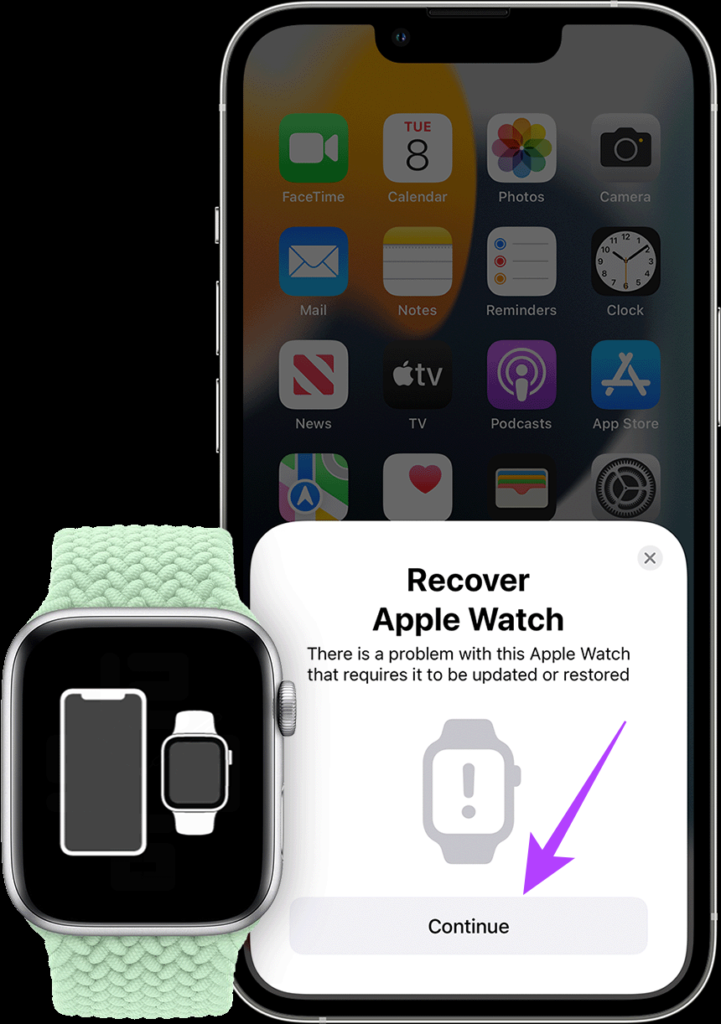
توجه داشته باشید که این مرحله حافظه داخلی اپل واچ شما را پاک می کند. منتظر بمانید تا فرآیند بازسازی کامل شود. Apple Watch شما به watchOS راه اندازی مجدد می شود. ساعت را با آیفون خود از ابتدا تنظیم کنید.
اپل واچ خود را دوباره روشن کنید
هنگامی که دستورالعمل ها را گام به گام دنبال کردید، باید بتوانید در اپل واچ خود بوت شده و مانند قبل از آن استفاده کنید. اگر هیچ یک از راه حل ها مفید نبود، اپل واچ شما ممکن است نقص سخت افزاری داشته باشد و در این صورت آخرین راه حل این است که آن را به یک مرکز خدمات مجاز اپل ببرید.
سخن آخر
در اینجا با 5 روش برای رفع مشکل گیر کردن اپل واچ در لوگوی اپل آشنا شدید، امیدواریم که از این مطلب استفاده و لذت برده باشید.
مقالات مرتبط:
حل مشکل وصل نشدن ساعت هوشمند سامسونگ به گوشی
نحوه سریع سایلنت کردن ساعت اپل


دیدگاه ها